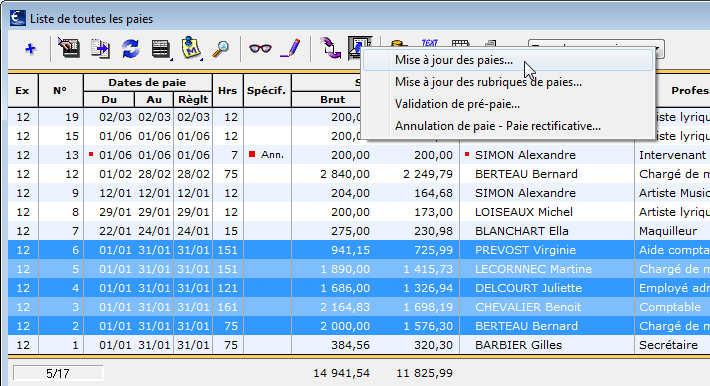
Menu Paies - Liste des paies
Sélectionner les paies à mettre à jour
Cliquer sur l’icône de Mise à jour des fiches sélectionnées et choisir Mise à jour des paies.

La fonction de Mise à jour permet de modifier des données d’une ou plusieurs paies en une seule manipulation, sans incidence sur le calcul.
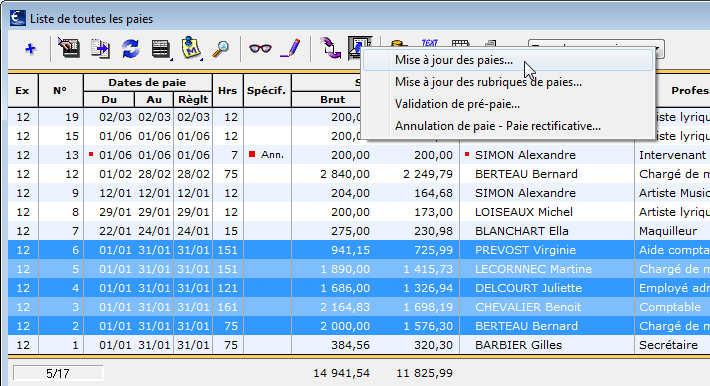 |
Menu Paies - Liste des paies Sélectionner les paies à mettre à jour Cliquer sur l’icône de Mise à jour des fiches sélectionnées et choisir Mise à jour des paies. |
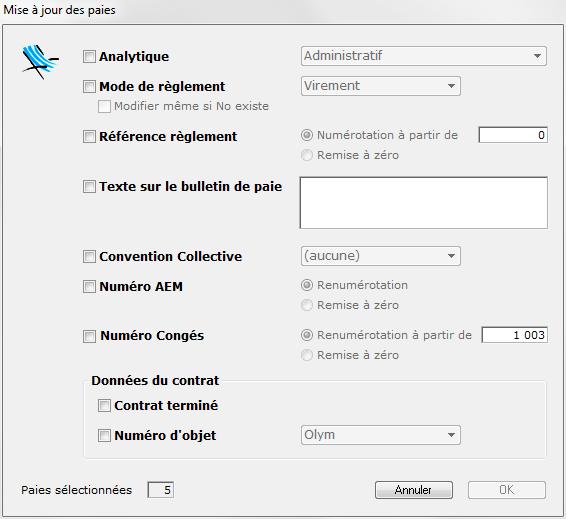 |
La fenêtre de mise à jour apparaît. Pour modifier une des données proposées, il faut cocher la ou les cases situées à gauche des légendes correspondantes. En bas à gauche de la fenêtre, le nombre de paies sélectionnées est affiché. Il permet de vérifier le nombre de paies sur lesquelles la mise à jour va s'effectuer. |
Analytique
Il s’agit de la modification d’un analytique simple.
Cocher la case située à gauche du libellé Analytique
et choisir dans la liste déroulante l’analytique à affecter aux paies
sélectionnées.
Pour modifier une répartition d’analytiques multiples, il faut modifier directement la paie, dans l'onglet Analytiques.
Mode de règlement
Choisir dans la liste déroulante le mode de règlement à affecter aux paies
sélectionnées.
Modifier même si n° existe : affecte le nouveau mode même si un numéro
existe déjà. Si cette option n'est pas cochée et que la paie avait un
n° de règlement, le mode de règlement n'est alors pas modifié.
Référence règlement
Modifie le n° de référence règlement des paies. Il s'agit obligatoirement
d'un numéro ; les lettres ne sont pas acceptées ici.
Numérotation à partir de : renumérote la sélection de paies à partir du
numéro indiqué dans la zone de saisie. Les numéros de référence règlement
seront incrémentés d’un en un, à partir du haut de la liste en allant
vers le bas.
Remise à zéro : efface les numéros de référence règlement pour la sélection
de paies.
Texte sur le bulletin de paie
Permet d'inscrire dans toutes les paies de la sélection le même texte,
en pied de bulletin.
Cocher la case et saisir le texte à faire porter sur les bulletins sélectionnés.
Le texte saisi dans la première paie de la sélection est repris et proposé pour la mise à jour de toute la sélection.
Convention collective
Choisir dans la liste déroulante la convention collective à affecter aux
paies sélectionnées.
Dans certains cas, cette mise à jour peut nécessiter le recalcul des paies (convention collective avec paies indiciaires ou primes d'ancienneté)
Numéro AEM
Il s’agit d’une re-numérotation des AEM déjà éditées dans les paies sélectionnées.
Les paies dont les AEM n’ont pas été éditées ne sont pas affectées par
cette opération.
La renumérotation se fait de haut en bas de la sélection à l’écran, en
partant du n° d’AEM suivante inscrit dans la fiche Société, onglet Divers.
La renumérotation automatique
des AEM attribue toujours un nouveau numéro à une AEM, il n’y a pas de
risque de doublon !
(cf. Les AEM (attestations
employeurs mensuelles) - Attestations Assedic Intermittents)
Numéro Congés Spectacles
Comme pour la re-numérotation des AEM, ne seront re-numérotées ici que
les paies qui avaient déjà un numéro de certificat CS.
Renuméroter à partir de : attribue un nouveau numéro de certificat aux
paies concernées.
Remise à zéro : supprime les numéros de certificats enregistrés dans les
paies de la sélection.
Données du contrat - Contrat terminé
Permet de cocher la case Contrat terminé
des paies sélectionnées.
Pour plus d'informations sur la case Contrat terminé, reportez-vous au chapitre La période d'emploi.
Attention, cette option
a une incidence sur :
- l’établissement des AEM
- le calcul de l’effectif pour la DUE
- le livre entrées et sorties du personnel
- le calcul automatique des rubriques se référant au contrat
Données du contrat - Numéro d'objet
Choisir dans la liste déroulante le numéro d'objet à affecter aux paies
sélectionnées. Cette opération n'est possible que si la paie et le contrat
n'ont pas déjà un numéro d'objet. Dans le cas contraire l'information
doit être mise à jour dans le contrat.
voir aussi Mise à jour des contrats.